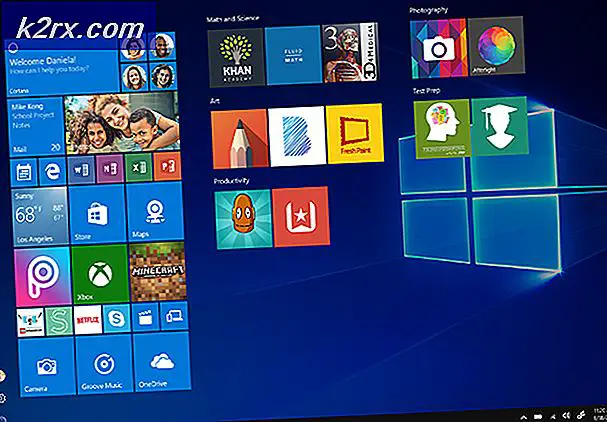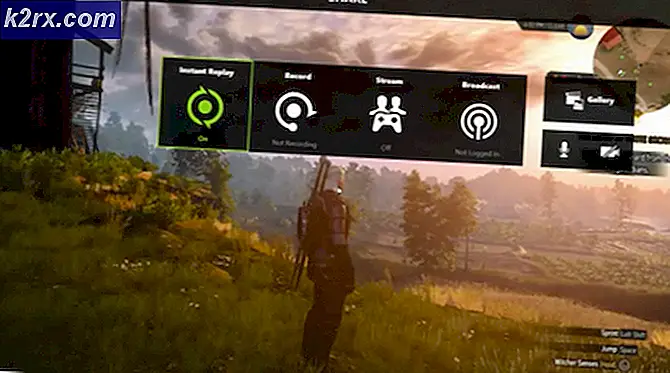Fix: Windows 10 Store Error 0x803F7000
Feil 0x803F700 (Prøv igjen senere) er en Windows Store-feil som kommer opp når du prøver å laste ned apper. Dette er mest sett med nyere oppgraderinger til Windows 10 fra Windows 7/8 og 8.1. Feilen betyr i utgangspunktet at den ikke kan koble til Windows-butikken for å laste ned appen. Microsoft gir ikke detaljer for nøyaktig hvorfor det ikke ville koble til.
Problemet kan også oppstå hvis (Windows Store nedlastingsservere) er overbelastet. Hvis dette er tilfelle så må du vente før du prøver på nytt. *et par timer*. Men kom til denne konklusjonen når du har prøvd de oppførte metodene nedenfor.
Det er flere feilrettinger for dette problemet, som jeg vil notere i denne veiledningen.
Metode 1: Sjekk PC-tid
Tiden er viktig. Windows Update-servere returnerer en feil hvis tidsstempelet ikke er riktig; siden de er utformet for å nekte forespørsel fra forespørsler med feil tidsstempel på forespørsler til serveren for å forhindre forersonlig / hacking.
Kontroller tidssone og tid. Det må være riktig i henhold til ditt område / sted.
For å endre det, gå til Innstillinger og velg Tid og språk; Velg deretter Dato og klokkeslett fra venstre rute og velg tidssone du vil bruke.
PRO TIPS: Hvis problemet er med datamaskinen eller en bærbar PC / notatbok, bør du prøve å bruke Reimage Plus-programvaren som kan skanne arkiver og erstatte skadede og manglende filer. Dette fungerer i de fleste tilfeller der problemet er oppstått på grunn av systemkorrupsjon. Du kan laste ned Reimage Plus ved å klikke herEn gang gjort; Bekreft tidszoninnstillinger ved å åpne den igjen for å sørge for at det vises riktig tidssone der inne. Deretter kan du prøve å oppdatere / laste ned appen på nytt. Hvis det fortsatt ikke fungerer; fortsett til metode 2.
Metode 2: Tilbakestill Windows Store og Kjør Diagnostikk
Last ned Diagnostic Utility for Advanced Apps ved å klikke her - Åpne apps.diagcab- filen og klikk på Neste. Vent til diagnostikkverktøyet er ferdig med å oppdage og reparere. Når du er ferdig, velg Lukk .
Klikk deretter Start-knappen nederst til venstre og skriv inn cmd, høyreklikk cmd og velg Kjør som administrator.
I vinduet svart kommandoprompt
WSReset.exe
Og trykk på enter-tasten. Når WSReset er utført; prøv å laste ned appene på nytt.
PRO TIPS: Hvis problemet er med datamaskinen eller en bærbar PC / notatbok, bør du prøve å bruke Reimage Plus-programvaren som kan skanne arkiver og erstatte skadede og manglende filer. Dette fungerer i de fleste tilfeller der problemet er oppstått på grunn av systemkorrupsjon. Du kan laste ned Reimage Plus ved å klikke her